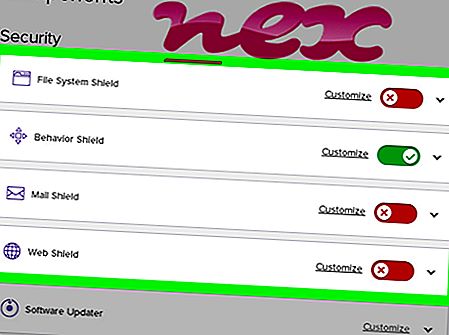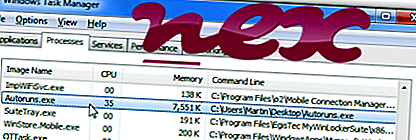
O processo conhecido como Visualizador do programa Autostart pertence ao software Sysinternals Utilities ou Sysinternals autoruns da Sysinternals - www.sysinternals.com (technet.microsoft.com/en-us/sysinternals).
Descrição: O Autoruns.exe não é essencial para o Windows e geralmente causa problemas. O Autoruns.exe está localizado em uma subpasta da pasta de perfil do usuário ou, às vezes, em uma subpasta de C: \ - normalmente C: \ Users \ USERNAME \ Downloads \ Autoruns \ ou C: \ Users \ USERNAME \ Desktop \ . Os tamanhos de arquivo conhecidos no Windows 10/8/7 / XP são 680.600 bytes (16% de todas as ocorrências), 727.712 bytes e mais 9 variantes.
O programa tem uma janela visível. O arquivo Autoruns.exe não é um arquivo de sistema do Windows. O arquivo Autoruns.exe é assinado digitalmente. O Autoruns.exe pode monitorar aplicativos e conectar-se à Internet. Portanto tem 23% de chance de ser perigoso . no entanto, você também deve ler os comentários dos usuários.
Desinstalando esta variante: Você pode desinstalar a execução automática do programa ou o Sysinternals Utilities, ou solicitar ao fornecedor do software [1] [2] o suporte. Clique em execuções automáticas ou Utilitários Sysinternals no Painel de Controle do Windows (seção Software ou Programas) para desinstalá-lo.- Se Autoruns.exe estiver localizado em uma sub-pasta da pasta "Documentos" do usuário, a classificação de segurança é 13% perigosa . O tamanho do arquivo é 593.080 bytes (28% de todas as ocorrências), 661.184 bytes, 660.160 bytes, 398.912 bytes ou 703.352 bytes. O programa tem uma janela visível. O arquivo é assinado digitalmente. Autoruns.exe não é um arquivo principal do Windows. Autoruns.exe é capaz de monitorar aplicativos. Desinstalando esta variante: Você pode desinstalar o Sysinternals Utilities ou pedir ajuda à equipe de Suporte. Vá para Utilitários Sysinternals no Painel de Controle do Windows (seção Software ou Programas) para desinstalá-lo ou acesse technet.microsoft.com para Suporte ao Cliente.
- Se Autoruns.exe estiver localizado em uma sub-pasta de "C: \ Arquivos de Programas", tem 10% de chance de ser perigoso . O tamanho do arquivo é 646.264 bytes (20% de todas as ocorrências), 650.392 bytes, 671.904 bytes, 670.880 bytes ou 731.000 bytes. Não é um arquivo principal do Windows. O arquivo tem uma assinatura digital. O Autoruns.exe pode monitorar aplicativos e conectar-se à Internet. Desinstalando esta variante: Se você deseja remover o programa completamente, vá para Painel de Controle ⇒ Software ⇒ Total Commander .
- Se Autoruns.exe estiver localizado em uma sub-pasta da pasta Windows para arquivos temporários, a classificação de segurança é 23% perigosa . O tamanho do arquivo é 746.128 bytes (25% de todas as ocorrências), 716.456 bytes, 666.816 bytes ou 591.040 bytes.
- Se Autoruns.exe estiver localizado em uma sub-pasta de C: \ Windows, ele tem uma classificação de segurança 0% perigosa . O tamanho do arquivo é 716.448 bytes.
Importante: Alguns malwares se camuflam como Autoruns.exe. Portanto, você deve verificar o processo Autoruns.exe no seu PC para ver se é uma ameaça. Recomendamos o Security Task Manager para verificar a segurança do seu computador. Essa foi uma das principais opções de download do Washington Post e do PC World .
Um computador limpo e arrumado é o principal requisito para evitar problemas com as Execuções Automáticas. Isso significa executar uma verificação de malware, limpar o disco rígido usando 1 cleanmgr e 2 sfc / scannow, 3 desinstalar programas que você não precisa mais, verificar programas de inicialização automática (usando 4 msconfig) e ativar a Atualização automática 5 do Windows. Lembre-se sempre de realizar backups periódicos ou, pelo menos, de definir pontos de restauração.
Se você tiver um problema real, tente se lembrar da última coisa que fez ou da última que instalou antes que o problema aparecesse pela primeira vez. Use o comando 6 resmon para identificar os processos que estão causando seu problema. Mesmo para problemas sérios, em vez de reinstalar o Windows, é melhor reparar a instalação ou, no Windows 8 e versões posteriores, executar o comando 7 DISM.exe / Online / Cleanup-image / Restorehealth. Isso permite reparar o sistema operacional sem perder dados.
Para ajudá-lo a analisar o processo Autoruns.exe no seu computador, os seguintes programas provaram ser úteis: Um Gerenciador de tarefas de segurança exibe todas as tarefas em execução do Windows, incluindo processos ocultos incorporados, como monitoramento de teclado e navegador ou entradas de inicialização automática. Uma classificação de risco de segurança exclusiva indica a probabilidade de o processo ser spyware, malware ou Trojan em potencial. O Malwarebytes Anti-Malware detecta e remove spywares, adwares, cavalos de Troia, keyloggers, malwares e rastreadores adormecidos do seu disco rígido.
Arquivo relacionado:
excel.exe oberontb.dll hpkbdapp.exe Autoruns.exe nox_adb.exe dlprotect.exe sfkex64.exe systools.dll flashgetbho.dll winsrv.exe youtubedownloadertoolbarie.dll